街机美人宫是一款经典的街机游戏,其中的按键操作关乎游戏体验的优劣。本文将为大家详细介绍街机美人宫电脑按键教程,帮助您掌握游戏的核心操作技巧,成为真正的...
2025-08-18 123 ??????
在今天的数字时代,Wi-Fi已经成为了我们生活中不可或缺的一部分,但是有时候我们的笔记本电脑却无法连接到Wi-Fi,给我们的日常生活带来了很大的困扰。本文将为您介绍一些常见的原因以及解决办法,帮助您快速解决笔记本电脑无法连接Wi-Fi的问题。

检查Wi-Fi开关是否打开
如果您的笔记本电脑无法连接Wi-Fi,请首先确保Wi-Fi开关已经打开,以确保您的电脑可以搜索到可用的无线网络。
确保Wi-Fi密码正确
如果您输入了错误的Wi-Fi密码,就无法成功连接到无线网络。请确认您输入的Wi-Fi密码是正确的,并且区分大小写。

检查路由器是否正常工作
有时候,笔记本电脑无法连接Wi-Fi是因为路由器出现了故障。请确保路由器的电源已经插上,并且工作正常。可以尝试重启路由器来解决问题。
检查网络设置是否正确
在有些情况下,笔记本电脑无法连接Wi-Fi是因为网络设置出现了问题。请打开网络和共享中心,查看您的网络连接是否设置正确,并确保您的笔记本电脑IP地址的获取方式是自动获取。
更新无线网卡驱动程序
过时的无线网卡驱动程序可能导致笔记本电脑无法连接Wi-Fi。请打开设备管理器,找到无线网卡驱动程序并进行更新,以确保驱动程序是最新的版本。

关闭并重新打开Wi-Fi适配器
有时候,Wi-Fi适配器可能会出现一些临时故障,导致无法连接Wi-Fi。您可以在设备管理器中找到Wi-Fi适配器,并尝试将其禁用然后重新启用,以解决连接问题。
重置网络设置
如果您的笔记本电脑多次尝试连接Wi-Fi均失败,您可以尝试重置网络设置。在控制面板中找到“网络和共享中心”,点击“更改适配器设置”,右键点击Wi-Fi连接并选择“禁用”,然后再次右键点击并选择“启用”。
检查防火墙设置
防火墙设置可能会阻止您的笔记本电脑连接到Wi-Fi。请确保防火墙没有将Wi-Fi连接列为受阻止的应用程序或服务,或者尝试临时关闭防火墙以解决连接问题。
更换Wi-Fi信号强度较弱的频道
如果您的笔记本电脑周围有其他无线网络,可能会导致信号干扰,使您无法连接Wi-Fi。您可以尝试更换一个信号强度较弱的频道,以改善连接质量。
清除DNS缓存
DNS缓存可能会导致您的笔记本电脑无法连接到特定的网站或无法连接Wi-Fi。请在命令提示符中输入“ipconfig/flushdns”命令,以清除DNS缓存并重新尝试连接。
关闭省电模式
有些笔记本电脑在省电模式下会自动关闭Wi-Fi功能,以延长电池寿命。请检查您的电源计划设置,确保Wi-Fi功能在使用电池供电时保持开启。
更新操作系统
过时的操作系统可能会导致无法连接Wi-Fi的问题。请确保您的笔记本电脑操作系统是最新的版本,并进行必要的更新。
重启路由器和笔记本电脑
有时候,只需简单地重启路由器和笔记本电脑,就能解决连接问题。请尝试同时关闭并重新打开路由器和笔记本电脑,然后再次尝试连接Wi-Fi。
联系网络服务提供商
如果您尝试了以上所有方法仍然无法解决问题,可能是网络服务提供商的问题。请联系网络服务提供商,咨询他们是否有任何网络故障或连接问题。
寻求专业技术支持
如果以上方法都没有解决您的问题,您可能需要寻求专业的技术支持。可以联系笔记本电脑的制造商或找到附近的电脑维修中心,寻求进一步的帮助与解决方案。
通过本文的介绍,我们了解了一些常见的原因以及解决办法,希望能够帮助您解决笔记本电脑无法连接Wi-Fi的问题。如果您遇到了其他问题,请及时寻求专业技术支持,以确保网络连接畅通。
标签: ??????
相关文章

街机美人宫是一款经典的街机游戏,其中的按键操作关乎游戏体验的优劣。本文将为大家详细介绍街机美人宫电脑按键教程,帮助您掌握游戏的核心操作技巧,成为真正的...
2025-08-18 123 ??????
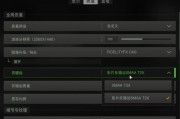
《使命召唤》系列是一款备受欢迎的射击游戏,而动作制作则是让玩家个性化游戏体验的关键。本篇文章将带您深入了解以电脑为平台的《使命召唤》动作制作教程,通过...
2025-08-18 166 ??????

华为平板电脑是许多人的首选,但有时设备会出现故障,比如主板损坏。在这篇文章中,我们将为你提供华为平板电脑更换主板的详细教程,让你能够自行修复设备问题,...
2025-08-17 167 ??????

电脑已经成为我们生活中不可或缺的一部分,如何让自己的电脑桌面与众不同,展现个性和品味就变得尤为重要。本文将以苹果电脑为主题,为大家分享一些打造独一无二...
2025-08-17 188 ??????
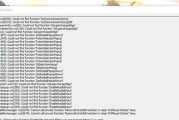
在使用电脑的过程中,我们常常会遇到各种各样的错误提示,其中一类常见的错误是与脚本文件相关的。这些脚本文件类型在我们电脑的日常操作中起着重要作用,但也时...
2025-08-17 153 ??????

在使用电脑的日常过程中,有时候我们可能会遇到电脑开机显示过程错误的情况。这些错误可能导致电脑无法正常启动或者显示异常信息,给我们的使用带来了困扰。本文...
2025-08-14 195 ??????
最新评论